35 Cờ Google Chrome tốt nhất dành cho Android
Google Chrome cung cấp một giao diện mượt mà và vì bạn đã cài đặt sẵn nó trên hầu hết các điện thoại Android với việc bổ sung các tính năng mới và thú vị trong các bản cập nhật kịp thời. Nếu bạn quen thuộc với Google , bạn sẽ biết rằng họ luôn làm việc trên nhiều cờ Android Chrome hữu ích. (Android Chrome)Cờ Chrome(Chrome Flags) mở khóa các tính năng mới, trong khi Cài đặt Chrome(Chrome Settings) cho phép bạn tùy chỉnh trải nghiệm web của mình. Vì vậy, trong bài viết này, chúng tôi đã tổng hợp danh sách một số Cờ Google Chrome(Google Chrome Flags) tốt nhất cho Android mọi thời đại. Nhưng trước khi biết chúng, chúng ta hãy hiểu cách sử dụng và cài đặt cờ Chrome trên (Chrome)Android.

35 Cờ Google Chrome tốt nhất dành cho Android(35 Best Google Chrome Flags for Android)
Trước tiên, chúng tôi sẽ giúp bạn tìm phần cờ trong Chrome Android và cách nó được sử dụng. Cờ Chrome có thể được hiểu và theo dõi phù hợp để có được trải nghiệm tốt khi duyệt (Chrome)Google Chrome . Làm theo(Follow) các bước sau cho điều đó:
Lưu ý:(Note:) Điện thoại thông minh không có các tùy chọn Cài đặt(Settings) giống nhau . Chúng khác nhau giữa các nhà sản xuất, vì vậy hãy kiểm tra các cài đặt chính xác trước khi thay đổi bất kỳ.
1. Khởi chạy Chrome trên thiết bị của bạn.
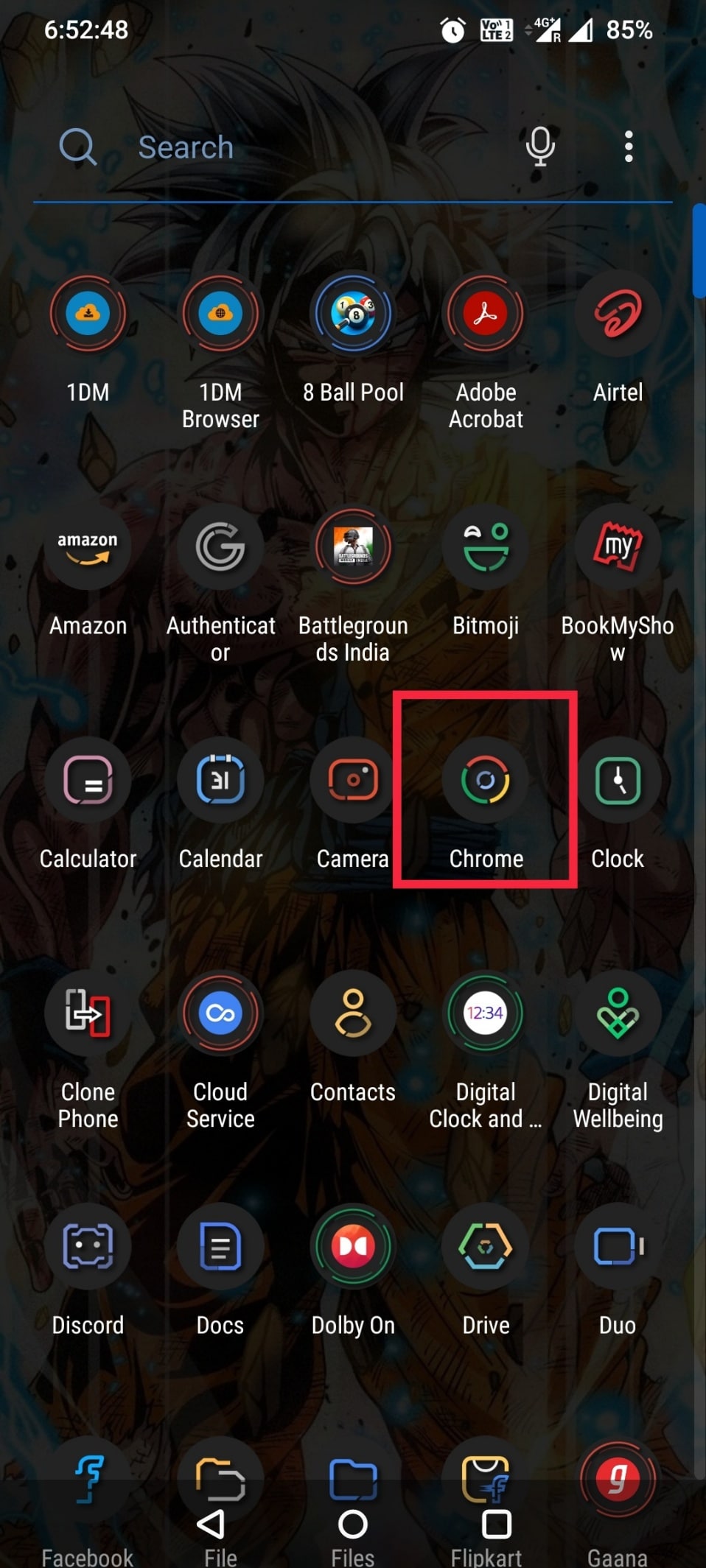
2. Nhập chrome://flags vào thanh Tìm kiếm hoặc nhập địa chỉ web(Search or type web address ) và nhấn Enter .
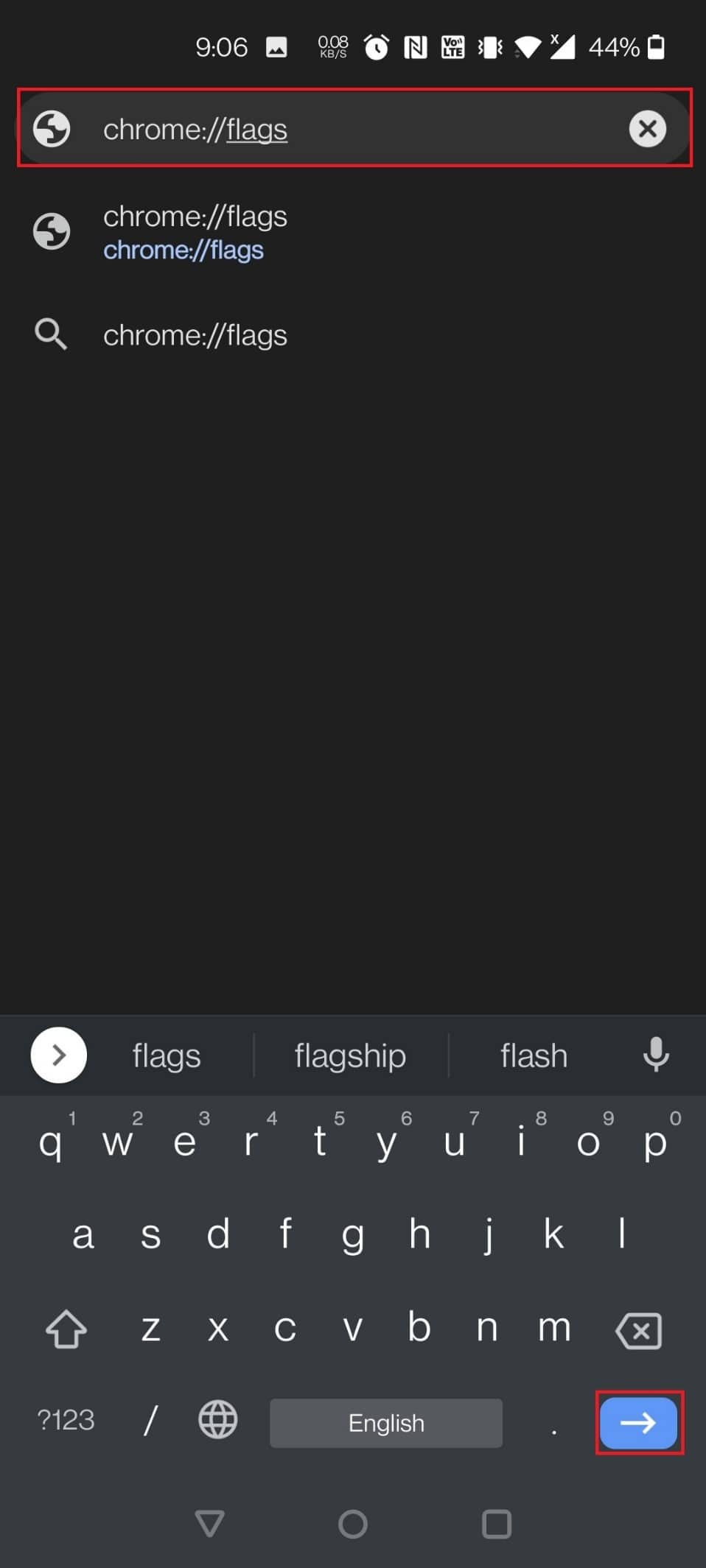
3. Bạn có thể tìm thấy tất cả các cờ trong phần Có sẵn(Available ) .

4. Nhập Lens(Lens) vào thanh tìm kiếm.
Lưu ý:(Note:) Ở đây, Google Lens được chọn làm ví dụ.
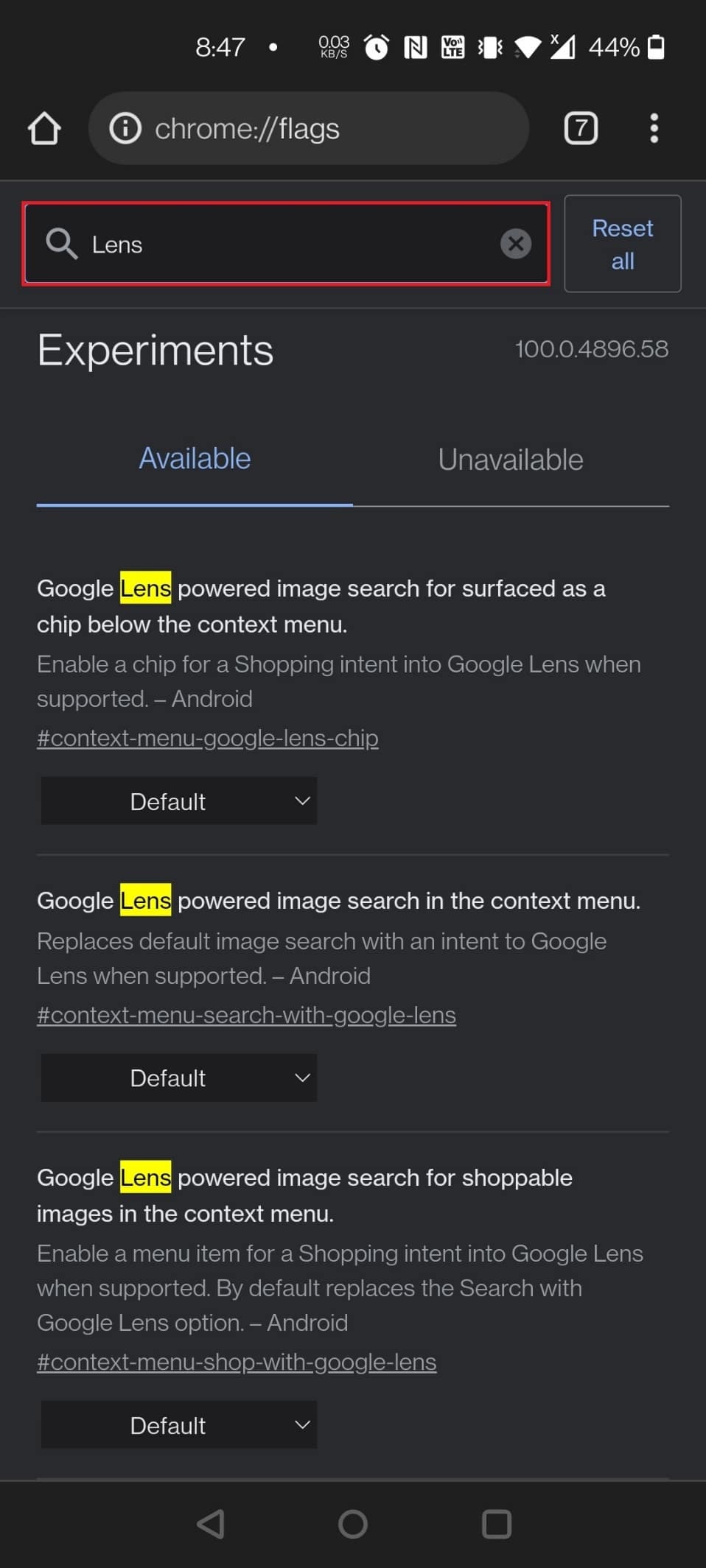
5. Chọn Bật(Enabled) trong Tìm kiếm hình ảnh được hỗ trợ bởi Google Ống kính(Google Lens) cho các hình ảnh có thể mua được trong menu ngữ cảnh.
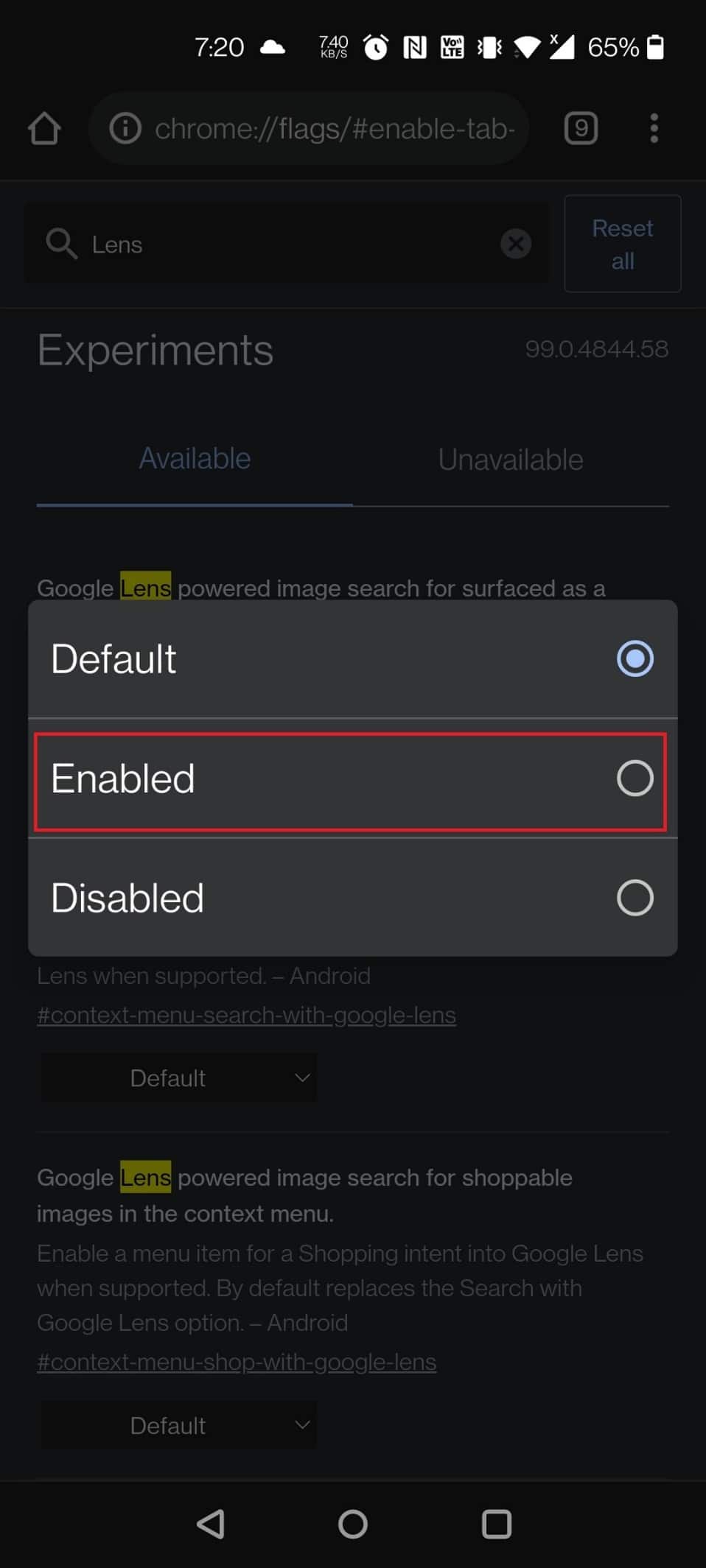
6. Nhấn vào Khởi chạy lại(Relaunch) ở cuối màn hình.

Cũng đọc: (Also Read:) Cách đặt lại Google Chrome trên Android
Vì vậy, bây giờ bạn đã biết cách định cấu hình cờ Google Chrome . Hãy tiếp tục với danh sách các cờ Google Chrome tốt nhất dành cho (Google Chrome)Android . Bạn có thể sử dụng các cờ Chrome Android(Android Chrome) hữu ích này theo sở thích của mình.
1. Google Ống kính(1. Google Lens)

Hỗ trợ Google Ống kính(Google Lens) hiện đã có trên Chrome dành cho Android . Tuy nhiên, nó vẫn bị che khuất bởi một lá cờ. Sau khi bật cờ Google Ống kính(Google Lens) bằng cách làm theo các bước trong phương pháp trên, giờ đây bạn có thể sử dụng Google Ống kính(Google Lens) để đảo ngược tìm kiếm ảnh trong khi duyệt web. Bây giờ, hãy nhấn và giữ một hình ảnh bất kỳ và chọn Tìm kiếm hình ảnh bằng Google Ống kính(Search image with Google Lens) .
Lưu ý:(Note:) Bạn cũng có thể sử dụng URL sau để mở cờ Google Ống kính : (Google Lens)chrome://flags/#context-menu-search-with-google-lens
2. Hiển thị các ô truy vấn(2. Show Query Tiles)
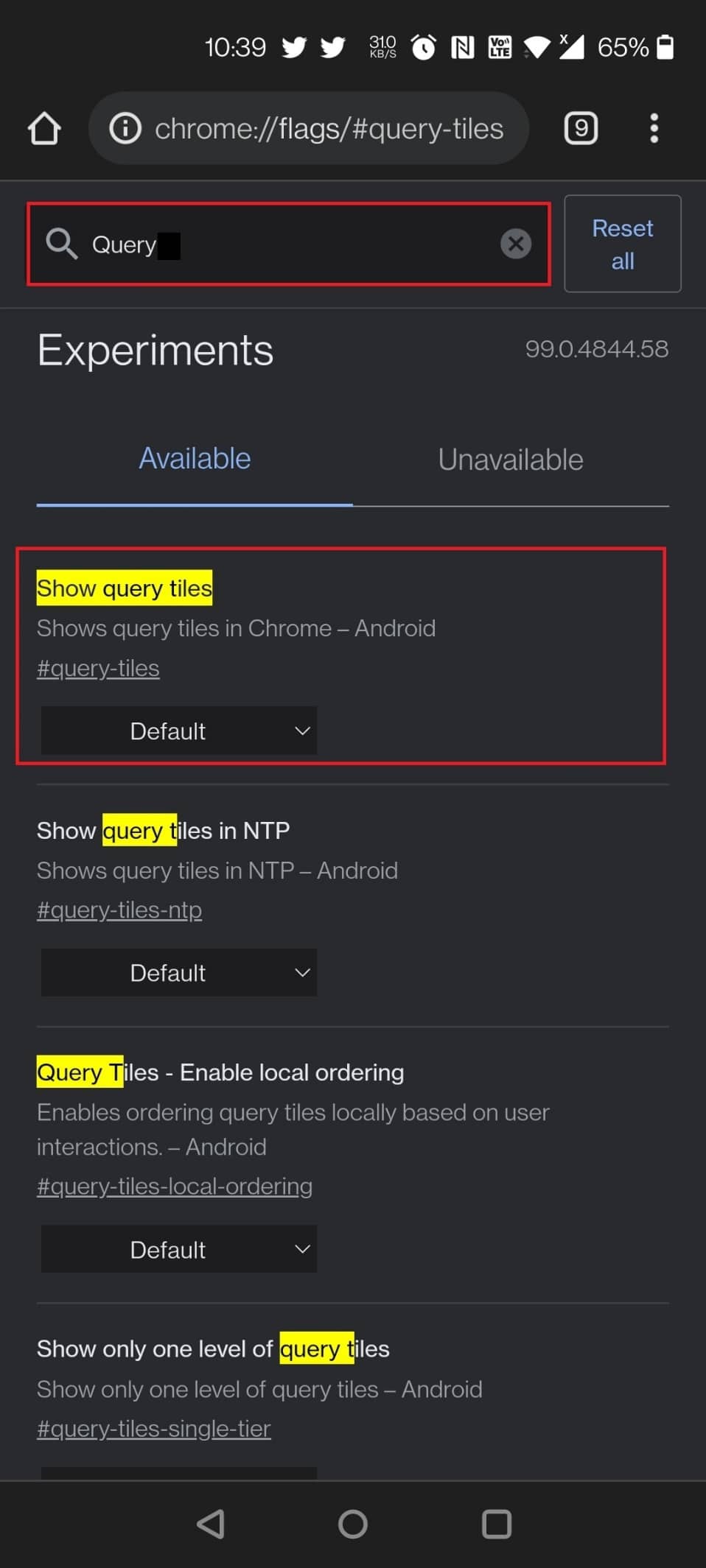
Hiển thị(Show) các ô truy vấn cũng là một cờ Android Chrome hữu ích khác. (Android Chrome)Bạn có thể nhận thấy rằng trang chủ của Chrome đang dần trở nên đầy ắp với quá nhiều quảng cáo và đề xuất nội dung, khiến trải nghiệm vô cùng khó chịu. Hình thu nhỏ của tài liệu như tin tức, phim ảnh, ẩm thực, thời trang, v.v. nằm trong số những bổ sung mới. Thành thật mà nói, chúng tôi không quan tâm đến các đề xuất của Chrome. Vì vậy, nếu bạn đang ở trong trường hợp tương tự như chúng tôi, hãy tắt cờ Hiển thị(Show) ô truy vấn và bạn đã sẵn sàng.
Cách tắt cờ:(Ways to disable the flag:)
- Để tải và tắt cờ, hãy sử dụng URL sau: chrome://flags/#query-tiles
- Mở trang Cờ rôm(Chrome Flag) và tìm kiếm cờ bằng cách nhập truy vấn(query) vào thanh tìm kiếm.
3. Đọc sau(3. Read Later)
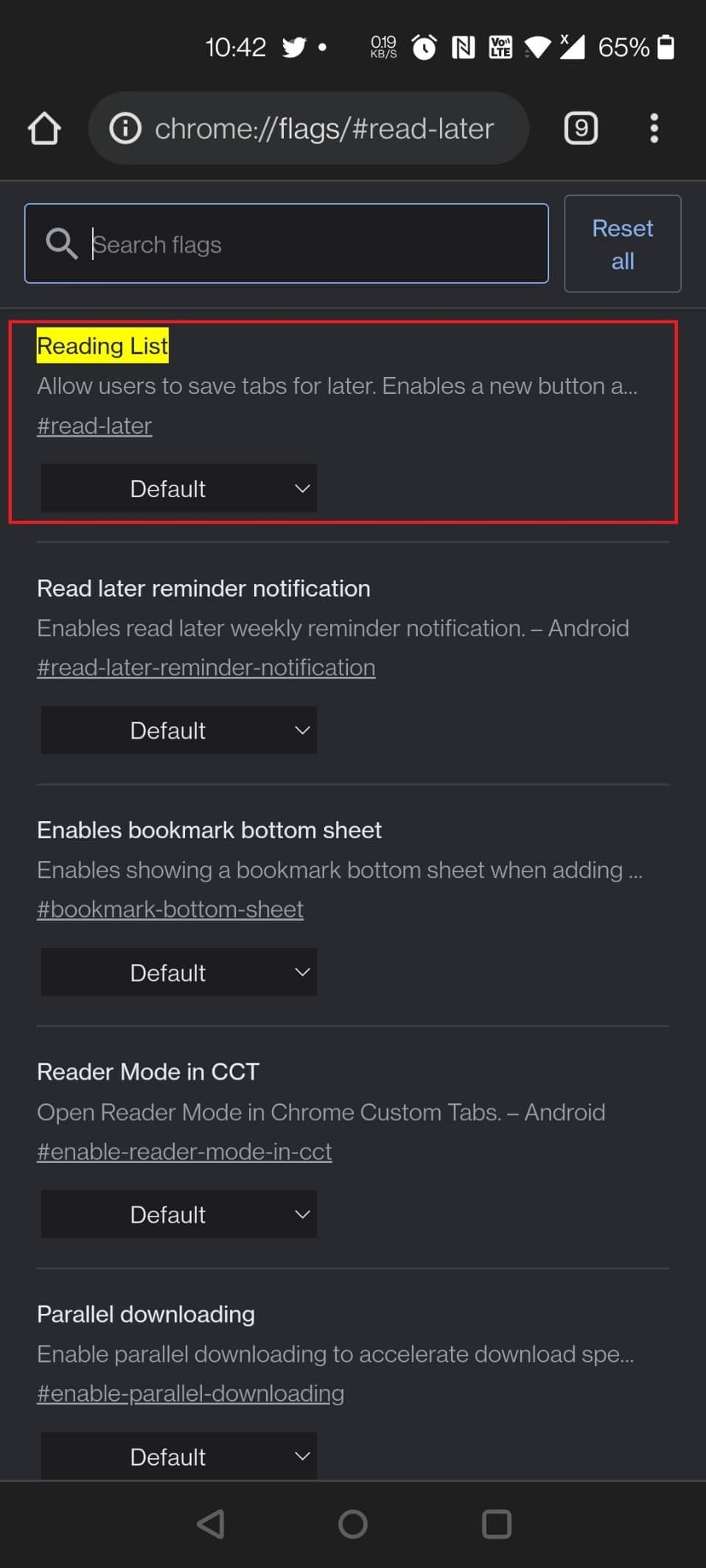
Trên phiên bản Google Chrome dành(Google Chrome) cho máy tính để bàn , bạn có thể sử dụng một trong những cờ Android Chrome hữu ích này, tức là tùy chọn (Android Chrome)Đọc sau(Read Later) , nhưng bạn cũng có thể sử dụng nó trên thiết bị di động của mình. Nó cũng là một trong những lá cờ Google Chrome tốt nhất dành cho (Google Chrome)Android . Ngoài (Apart)Dấu trang(Bookmarks) , cờ Đọc sau(Read Later) thử nghiệm này cho phép bạn một cách khác để lưu và đọc các trang web sau đó(save and read web pages later) .
Các cách tìm cờ Chrome Đọc sau:(Ways to find the Read Later Chrome flag:)
- Bạn có thể bật cờ bằng cách nhập URL sau vào thanh tìm kiếm: chrome://flags/#read-later
- Bạn có thể bật cờ bằng cách nhập read sau(read later) vào thanh tìm kiếm trên trang Chrome Flag .
Cũng đọc: (Also Read: )Cách xóa lịch sử duyệt web trên thiết bị Android(How to Delete Browsing History on Android Device)
4. Nhập mật khẩu(4. Password Import)
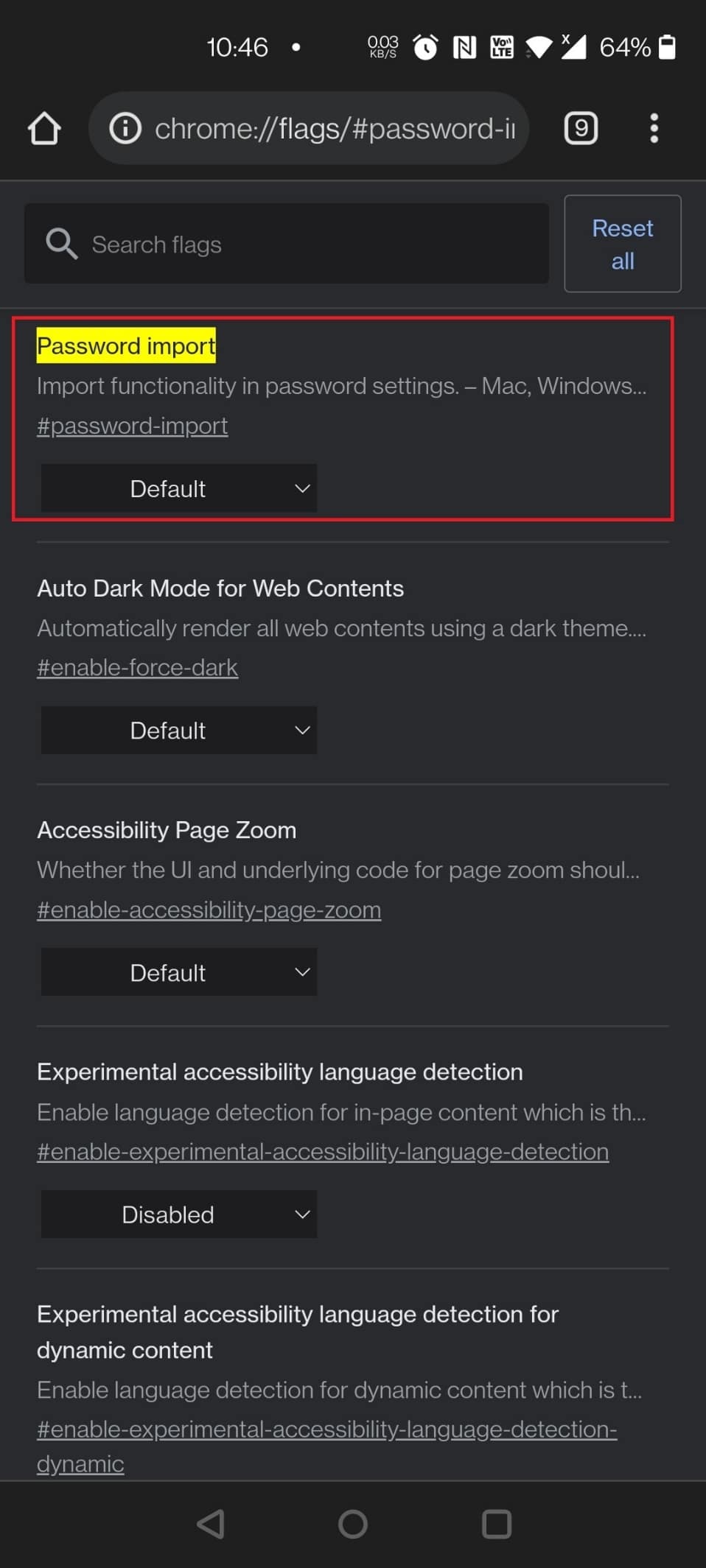
Một cờ hữu ích khác của Android Chrome là (Android Chrome)Nhập mật khẩu(Password Import) cho người dùng Chrome OS chuyển từ Mac hoặc PC hoặc cho những cá nhân thường xuyên chuyển đổi giữa các hệ điều hành và trình duyệt khác nhau.
- Bạn có thể nhập mật khẩu từ Safari, Opera, Firefox và Microsoft Edge(Safari, Opera, Firefox, and Microsoft Edge) vào Chrome bằng cách sử dụng Cờ này.
- Mac, Linux, Windows, Chrome OS và Android(Mac, Linux, Windows, Chrome OS, and Android) là một số nền tảng được hỗ trợ.
- Đây là Cờ(Flag) để bật nếu bạn gặp khó khăn khi nhớ mật khẩu 20 ký tự với năm ký hiệu đặc biệt(20-character password with five special symbols) .
Các cách xác định vị trí cờ:(Ways to locate the flag:)
- Để bật cờ, hãy sử dụng URL sau: chrome://flags/#password-import
- Nhập mật khẩu(password) vào thanh tìm kiếm trên trang Cờ Chrome(Chrome Flag) .
5. Song song để Tải xuống nhanh hơn(5. Parallel for Faster Download)
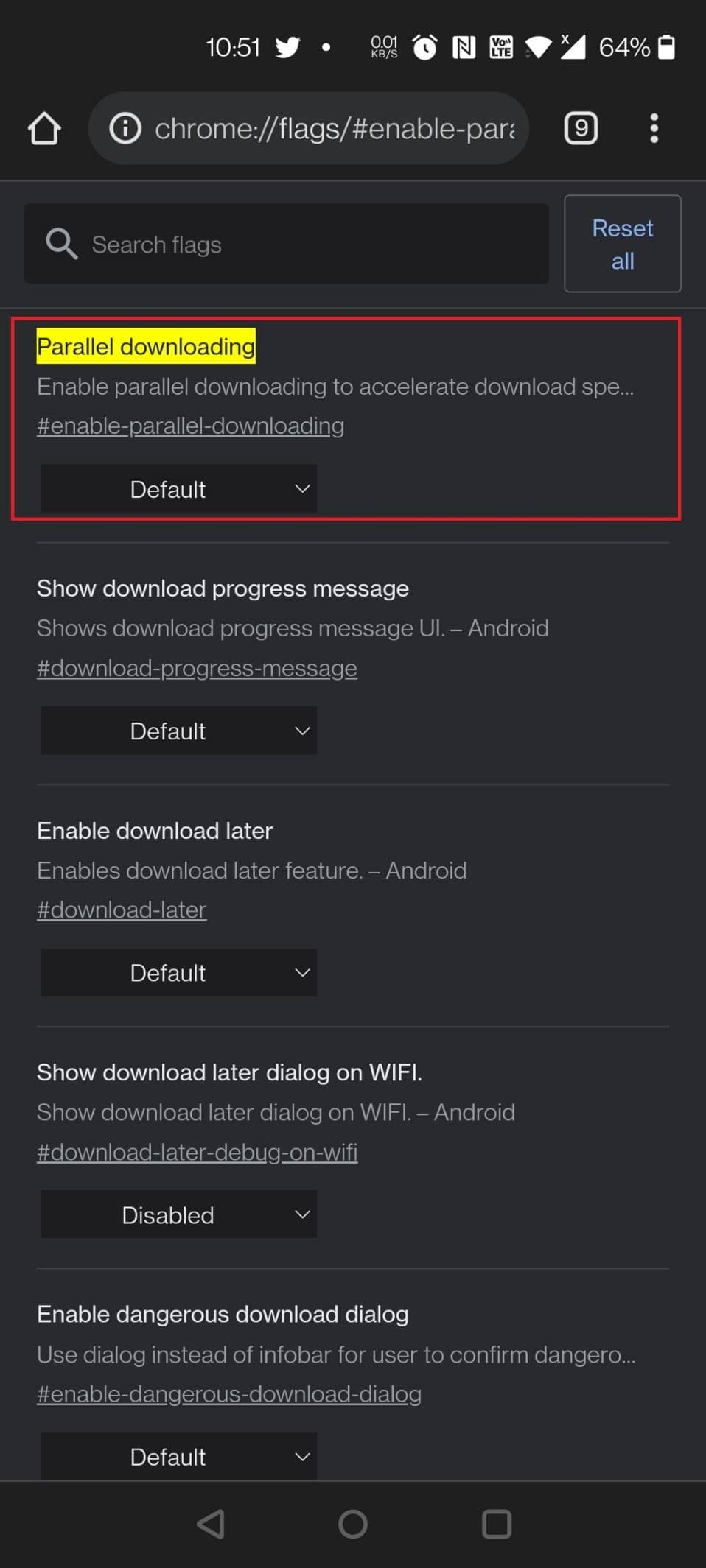
Có thể bất tiện khi chờ tải xuống các tệp lớn. Hãy rút ngắn thời gian tải xuống(shorten download times) bằng cách chia chúng thành nhiều tệp có thể tải xuống đồng thời. Sử dụng menu thả xuống ở bên phải sau khi bạn tìm thấy Tải xuống(Downloading) song song và bật tính năng này.
Các cách tìm kiếm cờ:(Ways to search for the flag:)
- Sử dụng URL sau để bật cờ: chrome://flags/#enable-parallel-downloading
- Ngoài ra, bạn có thể tìm thấy cờ Chrome này bằng cách tìm kiếm nó (Chrome)song song(parallel) trên trang Cờ Chrome.
6. Giao thức QUIC(6. QUIC Protocol)
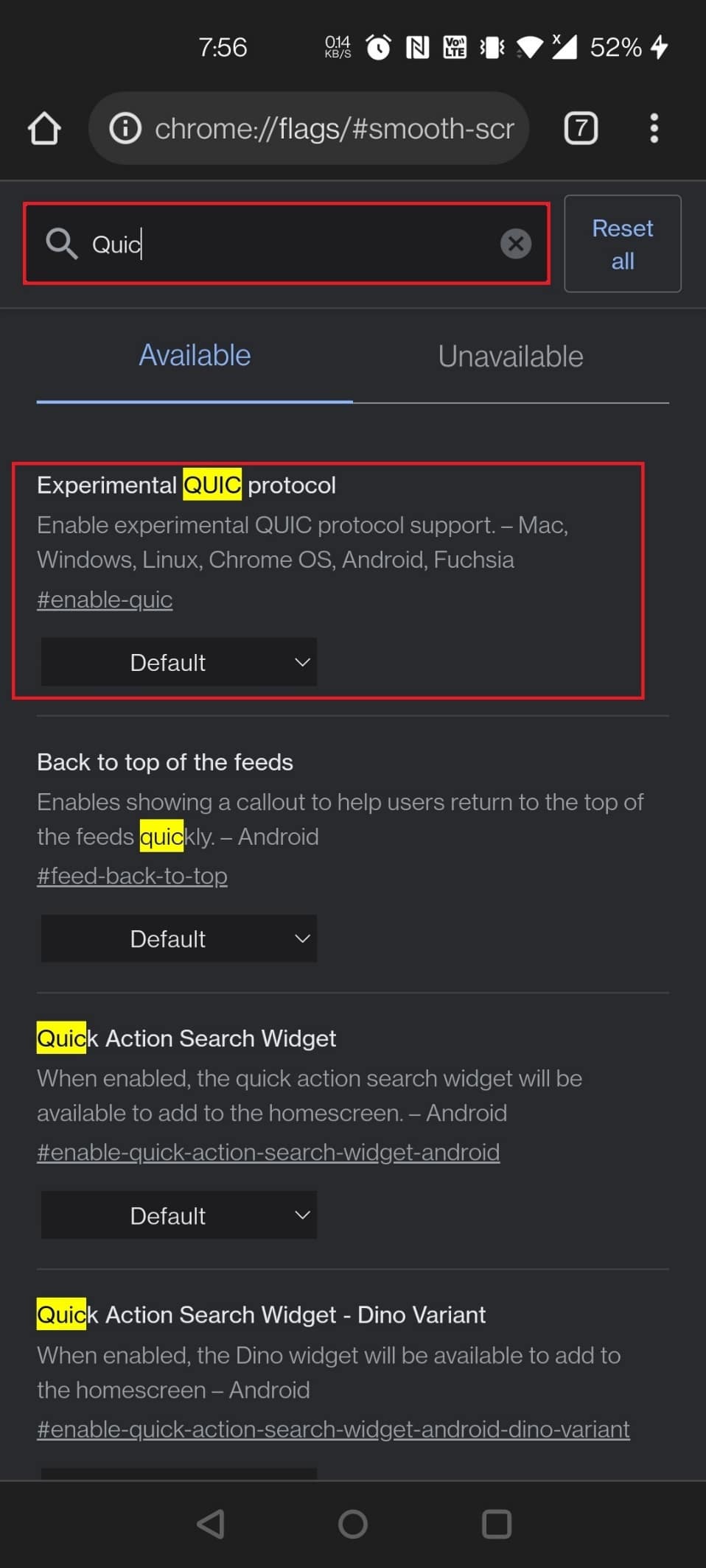
(Chrome)Cờ Chrome cũng có thể được sử dụng để cải thiện tốc độ duyệt web của bạn.
- QUIC là một giao thức do Google phát triển nhằm mục đích tăng tốc độ web(speed up the web) .
- Điều này sẽ tăng tốc độ mọi thứ nếu bạn bật nó, nhưng chỉ khi trang web của bạn đã được tối ưu hóa cho nó.
- Tuy nhiên, tất cả mọi thứ là tốt hơn không có gì! Tìm Giao thức QUIC thử nghiệm(Experimental QUIC Protocol) trên trang Cờ của Chrome(Chrome Flags) . Chọn(Select) Đã bật từ menu thả xuống.
Các thủ tục để kích hoạt cờ:(Procedures to enable the flag:)
- Tìm(Find) và bật cờ Chrome bằng URL sau: chrome://flags/#enable-quic
- Nhập quic vào thanh tìm kiếm trên trang Cờ rôm(Chrome Flag) để tải cờ.
Cũng đọc: (Also Read:) Cách tắt âm thanh trong Chrome (Android)(How To Disable Sound In Chrome (Android))
7. Lời nhắc cho phép yên tĩnh hơn(7. Quieter Permission Prompts)
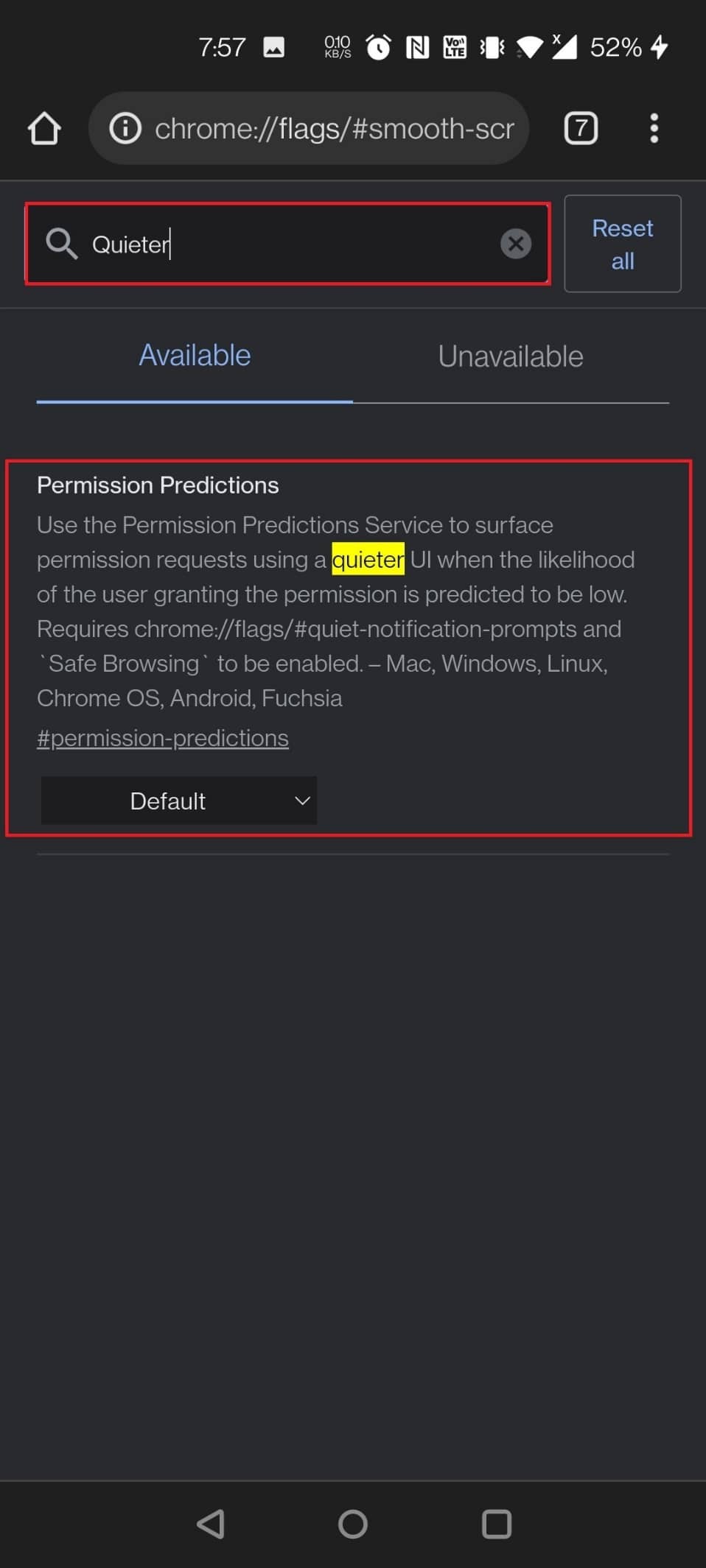
Mọi trang web trên thế giới đều muốn gửi thông báo cho bạn ngay bây giờ! Nó đã trở thành một sự khó chịu, và thực tế là tất cả mọi người đều phát ngán với nó. Nếu bạn bật tính năng này, bạn sẽ không còn bị quấy rầy nữa.
- Chỉ cần bật lời nhắc cấp quyền thông báo cho Chrome Flag Quieter(Quieter notification permission prompts) .
- Tất cả các yêu cầu quyền thông báo sẽ bị vô hiệu hóa và bạn sẽ có thể tận hưởng quá trình duyệt web không bị gián đoạn.
- Biểu tượng chuông sẽ hiển thị ở bên phải thanh địa chỉ nếu bạn chọn nhận thông báo từ các trang web được chỉ định. Để xem các lựa chọn quyền thông báo, hãy nhấn vào nó.
Hai cách để bật cờ:(Two ways to enable the flag:)
- Sửa đổi quyền thông báo bằng URL cờ sau của Chrome : chrome://flags/#permission-predictions
Lưu ý:(Note:) Bạn có thể sử dụng cùng một URL cho Android và các thiết bị khác.
- Tìm kiếm bằng cách gõ êm hơn( quieter) vào thanh tìm kiếm trên trang Cờ rôm(Chrome Flag) .
8. Kiểm soát phương tiện toàn cầu Picture-in-Picture(8. Global Media Control Picture-in-Picture)

Chế độ PiP(PiP Mode) là một tính năng tuyệt vời cho phép bạn đa nhiệm trong khi làm những việc khác trên máy tính của mình.
- Nó tạo ra một hộp phương tiện nổi nhỏ có thể được sử dụng để xem các chương trình TV hoặc phim trên máy tính.
- Khi cờ điều khiển phương tiện chung được đặt thành true, một nút điều khiển nhỏ sẽ xuất hiện trên thanh tác vụ mà từ đó bạn có thể tạm dừng, phát và chuyển sang chế độ tiếp theo, trước đó hoặc chế độ PiP(pause, play, and move to the next, previous, or PiP mode) .
- Đối với hầu hết các thiết bị, cờ này đã được bật theo mặc định.
- Ngoài ra, cờ Chrome này có thể được bật trên thiết bị Android .
Có nghĩa là để tải cờ:(Means to load the flag:)
- Sử dụng URL sau để thưởng thức video của bạn.
- Máy tính xách tay / PC: chrome://flags/#global-media-controls-picture-in-picture
- Thiết bị Android: chrome://flags/#android-picture-in-picture-api
- Tìm kiếm bằng cách nhập hình ảnh(picture) vào thanh tìm kiếm để tải cờ trên trang Cờ rôm(Chrome Flag) .
9. Cuộn mượt mà(9. Smooth Scrolling)
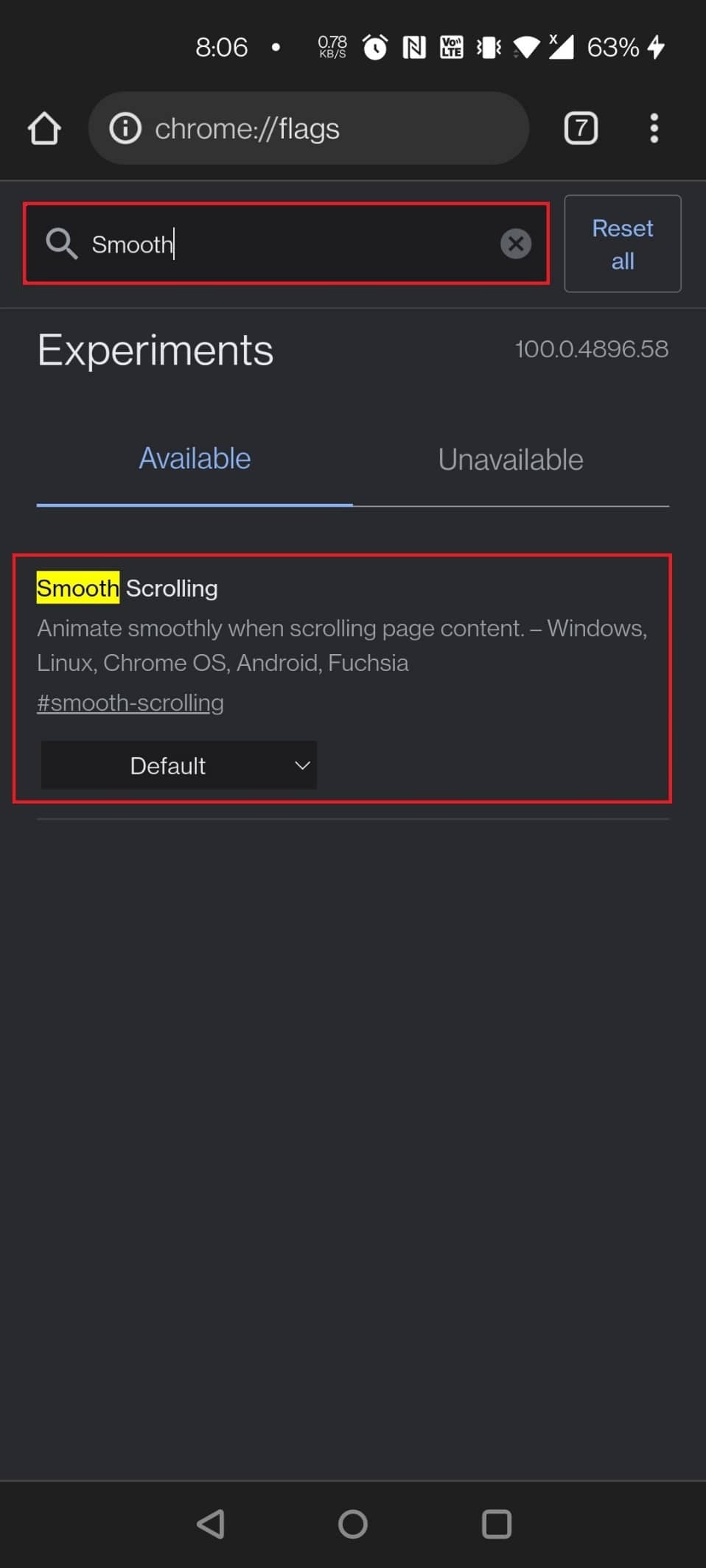
Bạn đã bao giờ nhận thấy rằng cuộn của bạn bị chập chờn hoặc chậm lại chưa? Có thể có nhiều lý do cho điều này. Tuy nhiên, Cờ Rôm(Chrome Flag) gần như chắc chắn sẽ hữu ích. Nó không chỉ là một tính năng hữu ích cho người dùng Android mà còn tương thích với Windows, Linux và Chrome OS(Windows, Linux, and Chrome OS) .
- Sử dụng URL được cung cấp bên dưới để bật cờ Chrome : chrome://flags/#smooth-scrolling
- Chỉ cần nhập Smooth Scrolling trong thanh tìm kiếm trên trang Cờ Chrome(Chrome Flag) và chọn Cờ Chrome(Chrome Flag) để bật tính năng này.
Cũng (Also Read:) nên đọc: Cách bật Chế độ tối trong Trợ lý Google(How to Enable Dark Mode in Google Assistant)
10. Trung tâm chia sẻ Chrome(10. Chrome Sharing Hub)
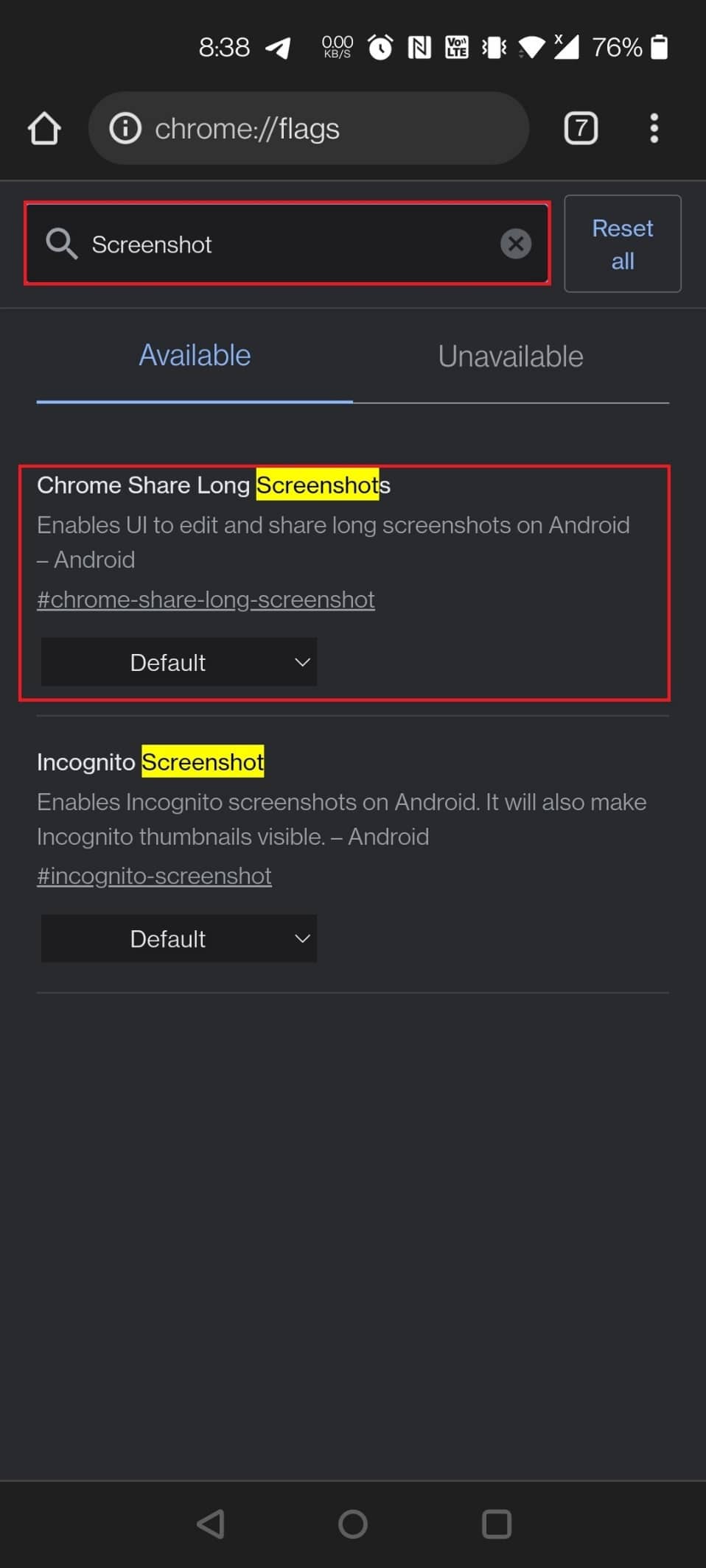
Bạn chia sẻ liên kết trong khi sử dụng Chrome trên Android và Google sẽ thêm giao diện người dùng chia sẻ mới vào Chrome Android . Có, khi bạn bật cờ bằng liên kết được cung cấp, bạn sẽ thấy giao diện người dùng chia sẻ mới bất cứ khi nào bạn chọn nút chia sẻ. Như bạn có thể thấy trong ảnh chụp màn hình bên dưới, có ba tùy chọn trong giao diện người dùng chia sẻ này:
- Mã QR cho phép bạn chia sẻ URL(URLs) qua mã QR nhưng hiện không hoạt động.
- Gửi đến thiết bị của bạn là điều dễ hiểu.
- Liên kết sao chép cũng tự giải thích. Ngoài ra, bạn có thể sử dụng cờ bên dưới để cung cấp tùy chọn ảnh chụp nhanh.
Hai phương pháp để bật cờ:(Two methods to enable the flag:)
- Để tải cờ, hãy sử dụng các URL sau: chrome://flags/#chrome-sharing-hub và chrome://flags/#chrome-share-screenshot
- Nhập và tìm kiếm ảnh chụp màn hình hoặc chia sẻ( screenshot or sharing) trên trang Cờ Chrome .
11. Khám phá các trang web(11. Explore Websites)
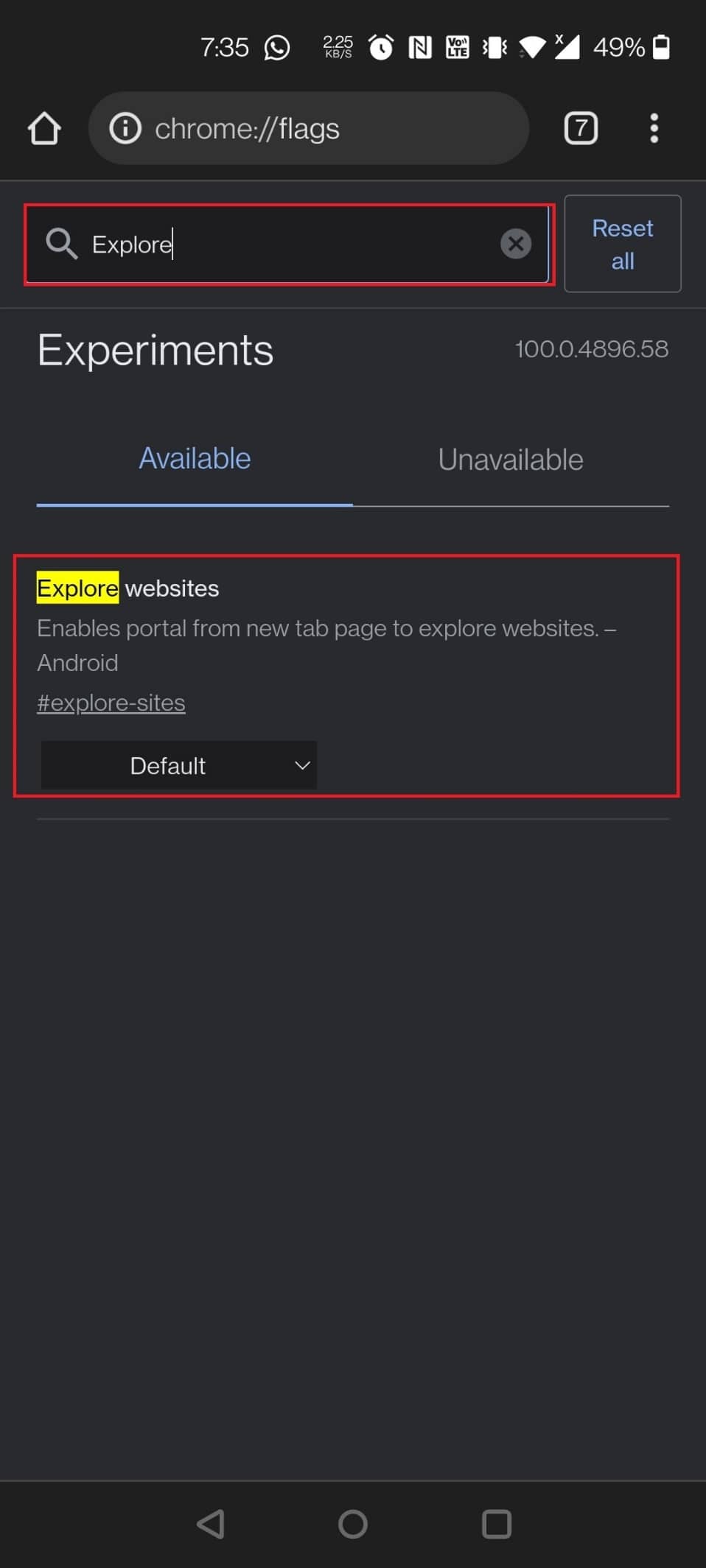
Google gần đây đã vượt ra ngoài việc tạo đề xuất nội dung trong Chrome , đây là một trải nghiệm khá khó chịu. Trước đây, bạn có thể dừng nguồn cấp dữ liệu Khám phá(Discover) (không giống như thẻ khuyến mại), nhưng cờ ( Đề xuất nội dung nguồn cấp dữ liệu sở thích(Interest Feed Content Suggestion) ) không còn hoạt động nữa. Tuy nhiên, menu Top Sites có thể bị xóa(Top Sites menu can be removed) khỏi trang web. Chỉ cần(Simply) thực hiện tìm kiếm trên Google(Google) để duyệt các trang web và bỏ chọn hộp. Phần Top Sites trên trang chủ sẽ không còn hiển thị nữa.
Hai cách để tắt cờ Khám phá trang web:(Two ways to disable Explore Websites flag:)
- Để tắt cờ, hãy sử dụng URL sau: chrome://flags/#explore-sites
- Điều hướng đến trang cờ của Chrome và nhập (Chrome)khám phá(explore) trong thanh tìm kiếm để tải cờ.
12. Ảnh chụp màn hình ẩn danh(12. Incognito Screenshot)

Tiếp theo trong danh sách cờ Google Chrome tốt nhất cho (Google Chrome)Android là Ảnh chụp màn hình ẩn(Incognito Screenshot) danh . Tuy việc chụp ảnh màn hình trên Android rất đơn giản nhưng ở chế độ ẩn danh thì không thể thực hiện được. Bạn có thể chụp ảnh màn hình ngay cả ở chế độ ẩn danh(take screenshots even in incognito mode) với sự hỗ trợ của cờ này đã được thêm vào Chrome dành cho Android phiên bản 88 (Ổn định).
Có nghĩa là để kích hoạt cờ:(Means to enable the flag:)
- Sử dụng URL đã cho để bật cờ: chrome://flags/#incognito-screenshot
- Nhập ẩn danh(incognito) vào thanh tìm kiếm và vuốt qua trang Cờ Chrome(Chrome Flag) để tìm cờ.
Cũng nên đọc: (Also Read:) Cách tắt Công cụ trình báo cáo phần mềm của Google(How to Disable Google Software Reporter Tool)
13. Chế độ tối cho các trang web(13. Dark Mode for Webpages)

Một trong những cờ hữu ích của Android Chrome là Chế độ (Android Chrome)tối(Dark) cho các trang web. Mặc dù Chrome dành cho Android có chế độ tối nhưng nó không có sẵn trên tất cả các trang web.
- Ví dụ: trang Tìm kiếm của Google có màu trắng hoàn toàn và sử dụng giao diện người dùng màu trắng để hiển thị kết quả.(Google Search)
- Đó là lý do mà lá cờ này có ích khi buộc chế độ tối trên tất cả các trang web.
- Khi bạn cho phép điều này, tất cả các trang web của bạn sẽ tối đi, cho dù chúng có hỗ trợ chủ đề tối hay không.
- Có, một số trang bỏ qua chủ đề đen tối áp đặt, nhưng đó là chi phí bạn phải trả cho một trải nghiệm thực sự ảm đạm.
Hai cách để bật cờ:(Two ways to enable the flag:)
- Để tải cờ, hãy sử dụng URL sau: chrome://flags/#enable-force-dark
- Tìm cờ bằng cách gõ tối( dark ) vào thanh tìm kiếm trên trang Cờ rôm(Chrome Flag) .
14. Chế độ đọc(14. Reader Mode)
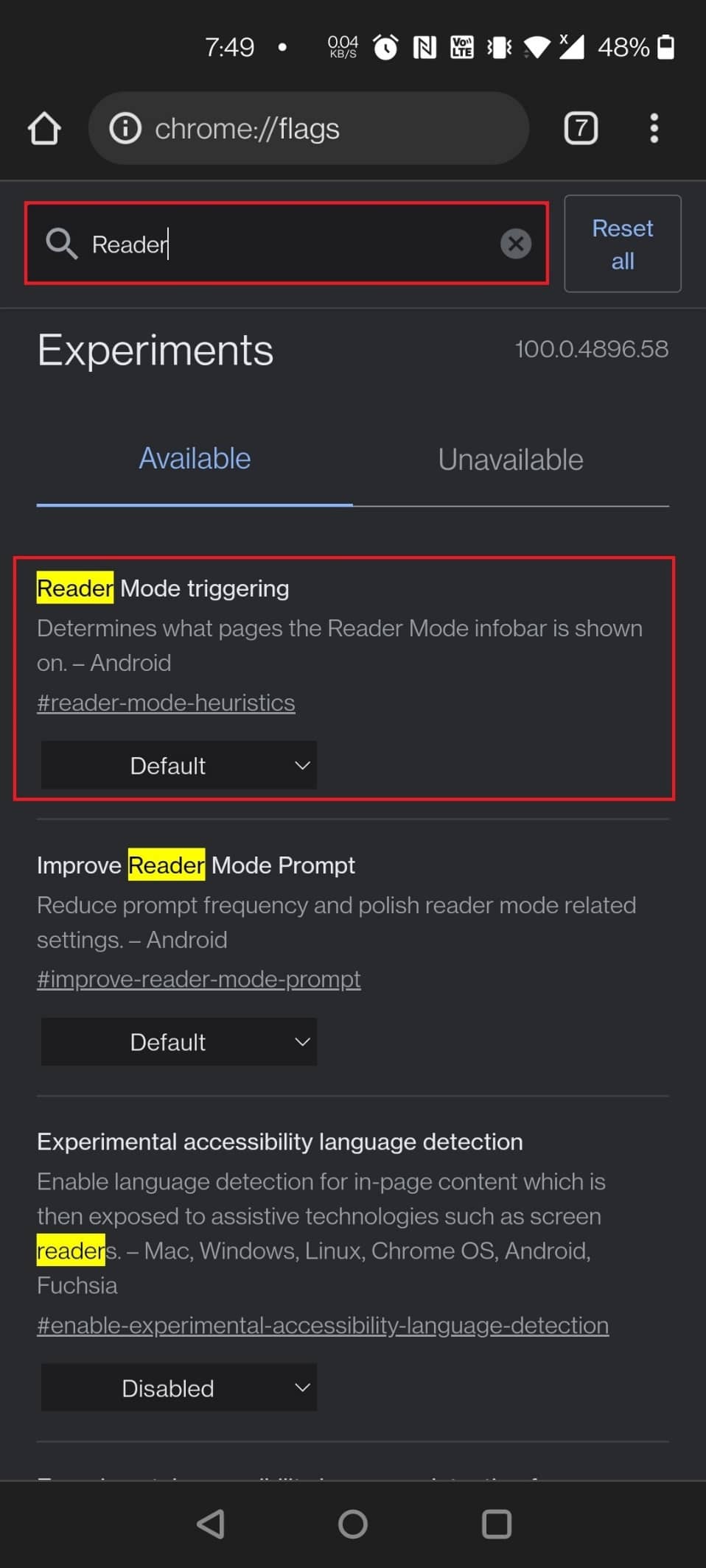
Bạn có thể sử dụng cờ chế độ người đọc mới để đơn giản hóa chế độ xem nếu bạn đang đọc một bài báo dài hoặc có nhiều sự phân tâm trên trang. Khởi động lại trình duyệt và chọn Luôn luôn hoặc Tất cả Bài viết(Always or All Articles) từ trình đơn thả xuống để bật chế độ đọc. Ở cuối trang, bây giờ bạn sẽ thấy một tùy chọn mới có tên là Chế độ xem đơn giản hóa(Simplified View) . Trang sẽ tải lại ở chế độ đọc sau khi bạn chạm vào.
Các phương tiện khác nhau để bật cờ:(Different means to enable the flag:)
- Để tải cờ, hãy sử dụng URL sau: chrome://flags/#reader-mode-heuristics
- Nhập trình đọc(reader ) trên trang Cờ Chrome(Chrome Flag) để bật cờ.
15. Back Forward Cache

Bộ nhớ đệm chuyển tiếp này sẽ hữu ích nếu bạn thường xuyên điều hướng qua lại trên một trang(navigate back and forth on a page) . Đặc biệt, điều này sẽ lưu toàn bộ trang web vào bộ nhớ đệm. Ưu điểm là khi bạn nhấn phím quay lại hoặc chuyển tiếp, các trang trực tuyến sẽ tải nhanh chóng và không có bất kỳ độ trễ nào.
Các cách khác nhau để định vị cờ Back Forward Cache:(Different ways to locate the Back Forward Cache flag:)
- Để tải cờ, hãy sử dụng URL sau: chrome://flags/#back-forward-cache
- Nhập(Type) chuyển tiếp vào thanh tìm kiếm trên trang Chrome Flags để bật cờ.
Cũng nên đọc: (Also Read:) Cách xóa tài khoản khỏi Google Photos(How to Remove an Account from Google Photos)
16. Chi tiết UPI tự động điền(16. Autofill UPI Details)
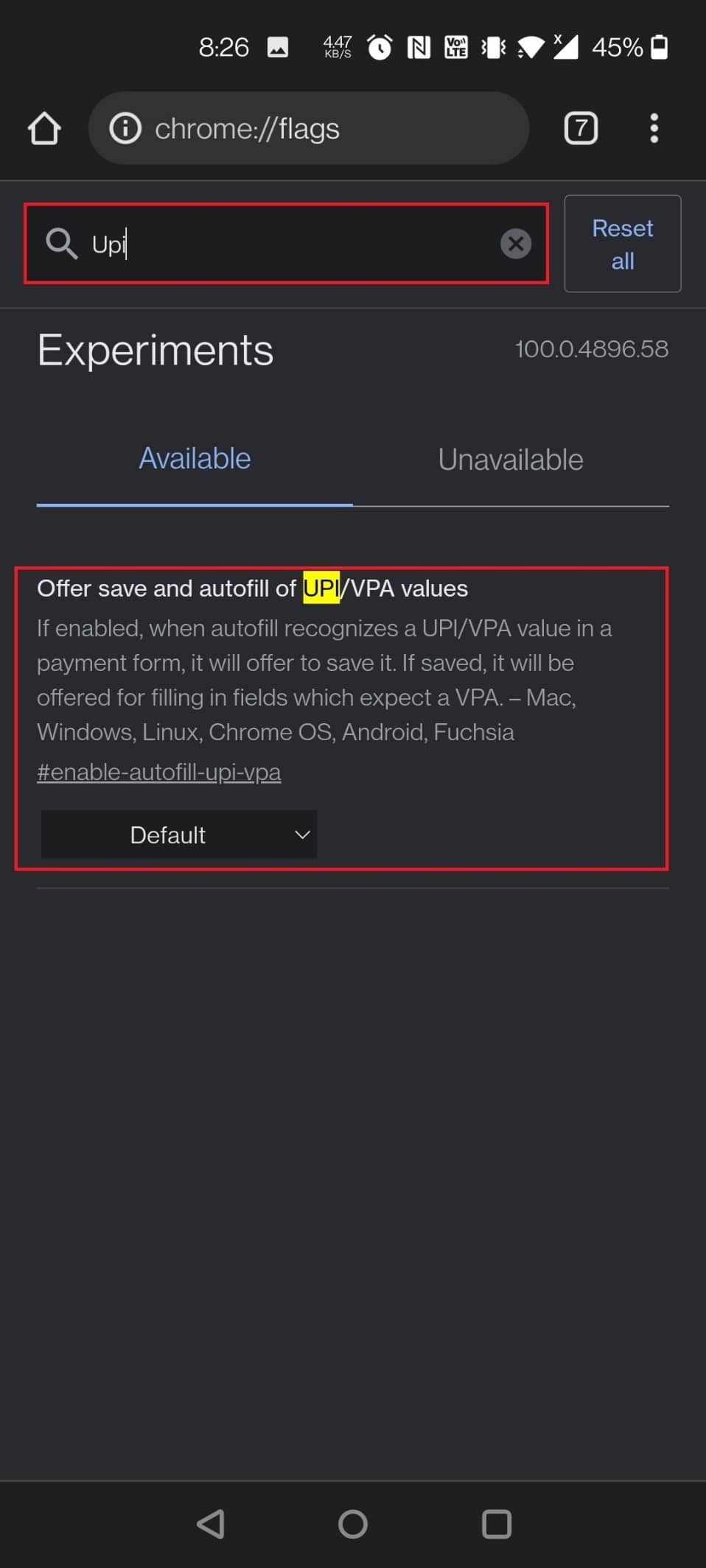
Một cờ hữu ích khác của Android Chrome là chi tiết (Android Chrome)UPI Tự động điền(Autofill UPI) . Nhiều ứng dụng thanh toán UPI , bao gồm cả Google Pay của Google ở Ấn Độ(India) , đã trở nên cực kỳ phổ biến. Do đó, Chrome hiện cho phép bạn ghi nhớ dữ liệu UPI để dữ liệu này có thể được tự động điền vào lần tiếp theo bạn thực hiện thanh toán UPI . Chrome sẽ có thể xác định các ID UPI hoặc VPA(identify UPI IDs or VPAs) và cho phép bạn lưu các dữ liệu này trong các khoản thanh toán sau khi quá trình này hoàn tất.
Các thủ tục để kích hoạt cờ:(Procedures to enable the flag:)
- Để tải cờ, hãy sử dụng URL sau: chrome://flags/#enable-autofill-upi-vpa
- Bạn có thể nhanh chóng bật cờ bằng cách tìm kiếm UPI trên trang Cờ của Chrome.
17. Hiển thị các Dự đoán Tự động điền(17. Show Autofill Predictions)

Cờ(Flag) này giúp cuộc sống của bạn đơn giản hơn bằng cách điền trước các trường có nội dung tự động hoàn thành. Tên, địa chỉ, mã zip và các thông tin khác của bạn giờ đây sẽ được tự động tải trên các biểu mẫu giao hàng và thanh toán trực tuyến. Bạn có thể kích hoạt Cờ(Flag) tiết kiệm thời gian quan trọng này với ít rủi ro.
Hai phương tiện để bật cờ:(Two means to enable the flag:)
- Nếu bạn muốn bật cờ, hãy sử dụng URL sau: chrome://flags/#show-autofill-type-predictions
- Tìm kiếm tự động điền(autofill) trên trang Cờ của Chrome(Chrome Flags) để tìm và bật cờ đó.
18. Giao diện người dùng Tự động điền mới trong Chrome(18. New Autofill UI in Chrome)

Chrome có chức năng Tự động điền(Autofill) giúp bạn điền vào hầu hết các biểu mẫu. Nó cũng là một trong những lá cờ Android Chrome hữu ích. (Android Chrome)Nó quản lý mọi thứ từ đăng nhập và mật khẩu đến địa chỉ và địa chỉ email của bạn.
- Chỉ cần nhập nó vào Chrome một lần khi bắt đầu và đăng ký bằng cùng một địa chỉ email.
- Nếu tất cả các điều kiện tiên quyết này được đáp ứng, tất cả những gì bạn phải làm bây giờ là nhấn vào vùng thông tin xác thực và Chrome sẽ điền thông tin thích hợp.
- Điều này giúp loại bỏ sự cần thiết phải nhớ ID(IDs) và mật khẩu của một số trang web.
- Menu Automiff(Automiff Menu) này được thiết lập để thay đổi.
- Đề xuất Tự động điền(Autofill Suggestions) dưới dạng chế độ xem phụ kiện bàn phím(keyboard) và Bật dự phòng thủ công Tự động điền cho các tùy chọn Địa chỉ và Thanh toán (Android)(Enable Autofill manual fallback for Addresses and Payments (Android) options) làm cho điều này trở nên khả thi.
Thủ tục tải cờ:(Procedures to load the flag:)
- Để bật các cờ này, hãy sử dụng URL sau: chrome://flags/#autofill-keyboard-accessory-view
- Nhập tự động điền(autofill) và vuốt xuống trên trang Cờ Chrome(Chrome Flags) để bật hai cài đặt này để xem giao diện người dùng Tự động điền(Autofill UI) mới .
Cũng đọc: (Also Read:) Khắc phục sự cố Chrome không kết nối với Internet(Fix Chrome not Connecting to the Internet)
Dưới đây là danh sách các cờ Chrome Android(Android Chrome) bổ sung nhưng các cờ này có thể có hoặc không có sẵn cho trình duyệt Chrome của bạn .
19. Tải hình ảnh lười biếng(19. Lazy Image Loading)
Lazy Image Loading là một trong những lá cờ tốt nhất của Google Chrome dành cho (Google Chrome)Android . Như tên của nó, Lazy Picture Loading làm chậm quá trình tải hình ảnh. Cờ chrome sẽ chỉ hiển thị hình ảnh khi người dùng vào chế độ xem, tức là khi người dùng vuốt xuống trang.
- Đó là một lá cờ Chrome tiện dụng có thể giúp bạn tăng tốc độ tải trang và tiết kiệm dữ liệu(speed up page loading and save data) bằng cách chỉ tải đồ họa khi bạn vuốt xuống trang.
- Nó trì hoãn việc tải ảnh với thuộc tính loading=lazy property cho đến khi trang được vuốt xuống gần chúng.
- Nhiều trang web hiện tại hiện có tích hợp khả năng tải chậm, mặc dù nhiều trang web không có tùy chọn này.
- Hầu hết các trang web lưu trữ nội dung và hình ảnh đều mất nhiều thời gian để tải vì họ phải đợi tất cả các hình ảnh.
- Kích hoạt tính năng tải ảnh chậm sẽ khá hữu ích trong trường hợp này.
Các cách để bật cờ:(Ways to enable the flag:)
- Bạn có thể sử dụng URL sau để bật cờ: chrome://flags/#enable-lazy-image-loading
- Tìm cờ bằng cách lười biếng(lazy) tìm kiếm trên trang Cờ của Chrome.
20. Ẩn nội dung Clipboard(20. Hide Clipboard Content)
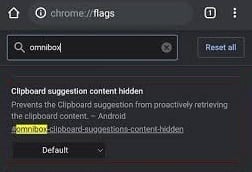
Bật cờ Đề xuất nội dung trên thanh địa chỉ của Google Chrome(Omnibox Content Recommendations Google Chrome flag) trên thiết bị di động của bạn để ngăn các đề xuất khay nhớ tạm (stop clipboard) xuất(suggestions) hiện mỗi khi bạn nhấn vào thanh địa chỉ. Nó cấm khay nhớ tạm thời truy xuất nội dung của nó một cách hiệu quả.
Các cách để bật cờ:(Ways to enable the flag:)
- Sử dụng URL bên dưới để tìm kiếm Đề xuất nội dung(Omnibox Content Recommendations Google Chrome) trên thanh địa chỉ Cờ của Google Chrome: chrome://flags/#omnibox-clipboard-suggestions-content-hidden
- Mở trang Cờ rôm(Chrome Flag) và tìm kiếm bằng cách nhập khay nhớ tạm(clipboard) .
21. Bảng tạm chia sẻ(21. Shared Clipboard)
Chia sẻ khay nhớ tạm(Clipboard) là một tính năng mà bạn mong muốn trong Chrome và cuối cùng nó đã có mặt ở đây.
- Nhờ một số cờ Chrome mới , bạn sẽ có thể sao chép văn bản trong Chrome và chuyển nó sang thiết bị khác của mình, cho dù là điện thoại hay máy tính xách tay.
- Vì vậy, trước hết, bạn phải bật Cờ(Flag) trên điện thoại Android của mình thông qua URL được cung cấp và sau đó trên máy Mac(Mac) hoặc máy tính Windows sử dụng (Windows)Chrome .
Các cách khác nhau để tải cờ:(Different ways to load the flag:)
- Nhập URL sau vào thanh tìm kiếm để tìm cờ Chrome : chrome://flags/#shared-clipboard-ui
- Nhập khay nhớ tạm(clipboard) vào thanh tìm kiếm của trang Cờ rôm(Chrome Flag) để tìm lá cờ.
22. Lưu trữ dữ liệu tài khoản mật khẩu(22. Password Account Data Storage)
Một số người không muốn dữ liệu trình duyệt Chrome của họ được đồng bộ hóa giữa các thiết bị. Nếu bạn là một trong những người dùng này nhưng vẫn muốn truy cập vào mật khẩu của mình, bạn có thể sử dụng tiện ích mở rộng này của Chrome để lưu trữ chúng trong bộ nhớ phụ có phạm vi tài khoản Gaia. Sau đó, mật khẩu của bạn sẽ có thể truy cập được từ nhiều thiết bị Chrome mà không cần bật đồng bộ hóa(accessible from many Chrome devices without enabling sync) .
Các cách xác định vị trí Lưu trữ dữ liệu tài khoản cho cờ Mật khẩu:(Ways to locate Account Data Storage for Passwords flag:)
- Để tải cờ, hãy sử dụng URL sau: chrome://flags/#passwords-account-storage
- Tìm Bật(Find Enable) lưu trữ dữ liệu tài khoản(Account Data Storage) cho mật khẩu(Passwords) trong menu Cờ của Chrome(Chrome Flags) . Chọn Đã bật(Enabled) từ menu thả xuống bên cạnh.
Cũng nên đọc: (Also Read:) 10 cách để khắc phục việc tải trang chậm trong Google Chrome(10 Ways To Fix Slow Page Loading In Google Chrome)
23. Tab Grid và Tab Groups(23. Tab Grid and Tab Groups)
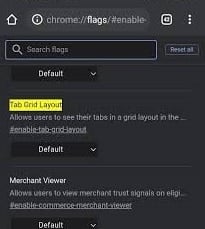
Các nhà phát triển Chrome đã làm việc trên một chức năng nhóm tab trong một thời gian dài và bây giờ nó đã chính thức có sẵn.
- Trên thiết bị Android của bạn, hãy tìm Nhóm tab(Tab Groups) trong Cờ Chrome(Chrome Flags) và bật cả ba cờ.
- Sau đó, tìm Tab Grid Layout và bật nó lên.
- Khi bạn mở một tab mới trong trình duyệt của mình, hãy nhấn vào biểu tượng trình chuyển đổi tab, sau đó nhấn vào biểu tượng + xuất hiện ở trên cùng. Thao tác này sẽ thiết lập một nhóm tab mà bạn có thể thêm và mở các trang web.
- Thay vì sắp xếp theo chiều ngang trên trang tab, bạn sẽ nhận thấy bố cục lưới tab.
Kỹ thuật nạp cờ:(Techniques to load the flag:)
- Để tùy chỉnh các tab Chrome , hãy sử dụng các (Chrome)URL(URLs) sau để sửa đổi cờ Chrome : chrome://flags/#enable-tab-grid-layout và chrome://flags/#enable-tab-groups .
- Nhập tab vào thanh tìm kiếm của trang Cờ rôm(Chrome Flag) để bật cờ.
24. Can thiệp quảng cáo nặng(24. Heavy Ad Intervention)
Google đã tạo Cờ Chrome(Chrome Flag) mới có tên là Can thiệp quảng cáo nặng(Heavy Ad Intervention ) để giúp giảm số lượng quảng cáo trên một trang web(reduce the number of adverts on a website) .
- Nó dỡ bỏ các quảng cáo ngốn quá nhiều tài nguyên thiết bị của điện thoại thông minh Android của bạn .
- Tóm lại, Chrome hiện đã biết về quảng cáo và nó sẽ tự động chặn chúng nếu phát hiện chúng cản trở trải nghiệm lướt web của bạn.
- Bạn nên sử dụng Can thiệp quảng cáo nặng(Heavy Ad Intervention) , một trong những Cờ Google Chrome(Google Chrome Flags) tốt nhất dành cho Android .
Các thủ tục để kích hoạt cờ:(Procedures to enable the flag:)
- URL để tải cờ được đưa ra tiếp theo: chrome (URL)chrome://flags/#enable-heavy-ad-intervention
- Tìm kiếm bằng cách gõ can thiệp quảng cáo(ad intervention) trên trang Cờ rôm.
25. DNS qua HTTPS(25. DNS over HTTPS)
Một trong những tính năng tốt nhất của Google Chrome là DNS an toàn(secure DNS) .
- Nó được bật làm cài đặt mặc định chung và có thể giúp bảo vệ dữ liệu lướt web của bạn(safeguard your surfing data) khỏi những con mắt tò mò, kẻ dò tìm gói tin và tin tặc(prying eyes, packet sniffers, and hackers) .
- Hỗ trợ bản ghi HTTPSSVC trong DNS mã hóa tất cả các truy vấn DNS của bạn bằng cách buộc kết nối HTTPS trên các trang web không hỗ trợ nó.
- Cho phép bật cờ bảo mật quan trọng này để giữ cho duyệt web của bạn an toàn và riêng tư, ngay cả khi sử dụng mạng Wi-Fi(Wi-Fi) công cộng .
Lưu ý:(Note:) Để bật cờ này, thiết bị của bạn phải được định cấu hình để sử dụng các máy chủ DNS như Google Public DNS , Cloudflare và Comcast's DNS .
Các cách tải cờ:(Ways to load the flag:)
- Sử dụng URL sau: chrome://flags/#dns-httpssvc
- Ngoài ra, bạn có thể nhập DNS vào thanh tìm kiếm trên (search bar on the )trang cờ Chrome(Chrome flag page) để tải nó.
Cũng nên đọc: (Also Read:) Cách bật DNS qua HTTPS trong Chrome(How to Enable DNS over HTTPS in Chrome)
26. Bật Tìm kiếm theo tab(26. Enable Tab Search)
Bố cục rõ ràng và khả năng truy cập mượt mà của Chrome giúp việc truy cập Internet trở nên đơn giản. Bật tìm kiếm theo tab cũng là một trong những cờ tốt nhất của Google Chrome dành cho (Google Chrome)Android .
- Bạn có thể mở nhiều tab trong trình duyệt dựa trên Chromium của mình và hầu hết chúng sẽ tải và chạy trong nền mà không gặp bất kỳ sự cố nào.
- Bạn có thể yêu cầu một PC mạnh mẽ để giữ cho các tab luôn mở và tránh tải lại, đặc biệt đối với các tab tiêu tốn nhiều tài nguyên, chẳng hạn như trò chơi, trang web đồ họa chuyên sâu hoặc phim.
- Nếu bạn sử dụng Chrome nhiều và mở nhiều tab, lá cờ hữu ích này sẽ rất hữu ích.
- Khi bạn bật cờ, một thanh tìm kiếm nhỏ sẽ xuất hiện ở đầu thanh tab Chrome .
- Bật chức năng Tìm kiếm theo tab trong (Tab Search)Giao diện người dùng Chrome trên(Top Chrome UI) cùng và bong bóng bật lên sẽ xuất hiện, cho phép người dùng tìm kiếm qua các tab hiện đang mở của họ.
Các cách để bật cờ:(Ways to enable the flag:)
- Nhập URL sau vào thanh tìm kiếm để mở cờ: chrome://flags/#enable-tab-search
- Ngoài ra, hãy truy cập trang cờ của Chrome và nhập (Chrome)tìm kiếm tab(tab search) vào thanh tìm kiếm để tải cờ.
Lưu ý:(Note:) Nếu bạn không thể tìm thấy cờ này, nó có thể được định cấu hình làm mặc định trên thiết bị của bạn.
27. Sao chép liên kết sang văn bản(27. Copy Link to Text)
Sao chép liên kết thành văn bản cũng là một lá cờ Android Chrome hữu ích khác. (Android Chrome)Bạn có thể muốn chia sẻ một phần nhất định của một bài báo trên internet. Tất nhiên, bạn có thể gửi liên kết tiêu chuẩn, nhưng người nhận sẽ phải vuốt để nhận được văn bản cần thiết.
- Cờ sao chép liên kết(Copy Link) tới văn bản(Text Flag) cho phép bạn chia sẻ liên kết để hiển thị văn bản được đánh dấu(display the highlighted text) trong tài liệu hoặc trang web trực tuyến.
- Đây là một lợi ích rõ ràng cho người hướng dẫn, sinh viên và những người dành thời gian đáng kể để thực hiện nghiên cứu trực tuyến.
Các cách để bật cờ:(Ways to enable the flag:)
- Sử dụng URL sau để bật cờ: chrome://flags/#copy-link-to-text
- Truy cập trang cờ của Chrome và nhập (Chrome)liên kết sao chép(copy link) vào thanh tìm kiếm để tải cờ.
28. Nút Chia sẻ trong Thanh công cụ Trên cùng(28. Share Button in Top Toolbar)
Bạn có thể bật nút Chia sẻ(Share button) trong thanh công cụ trên cùng và nút tab nếu bạn thường xuyên chia sẻ các bài viết và liên kết từ Chrome . Điều này sẽ cho phép bạn gửi URL(URLs) đến bất kỳ ai bạn muốn trong vài giây.
- Để tải cờ, hãy sử dụng URL sau: chrome://flags/#share-button-in-top-toolbar
- Để bật Nút chia sẻ(Share Button) trên cờ trên cùng của Thanh công cụ(Top Toolbar) , hãy truy cập trang Cờ của Chrome(Chrome Flags) trên Android của bạn bằng cách nhập nút Chia sẻ(Share button) và nhấn vào nó.
29. Tìm kiếm bằng giọng nói của Trợ lý thanh địa chỉ(29. Omnibox Assistant Voice Search)
Trợ lý thanh địa chỉ Tìm kiếm bằng giọng nói là (Omnibox Assistant Voice Search)Cờ Chrome(Android Chrome Flag) tiếp theo của Android mà bạn phải bật.
- Trong Chrome , điều cần thiết là phải thay thế Google Voice bằng Trợ lý Google(Google Assistant) .
- Khi bạn nhấn nút micrô trên Chrome , nó sẽ sử dụng Trợ lý Google(Google Assistant) để cung cấp cho bạn các kết quả tìm kiếm phù hợp.
- Bạn có thể sử dụng hướng dẫn của chúng tôi để tìm hiểu cách sử dụng Trợ lý Google(how to utilize Google Assistant) thay vì tìm kiếm bằng giọng nói tiêu chuẩn trên Chrome dành cho Android .
Các cách khác nhau để tìm lá cờ:(Different ways to find the flag:)
- Sao chép và dán URL sau: chrome://flags/#omnibox-assistant-voice-search
- Tìm kiếm bằng cách nhập tìm kiếm bằng giọng nói(voice search) trên trang Chrome Flags để cho phép cờ bật cờ.
30. GPU Rasterization
Bạn(Are) có bực bội vì Chrome không đủ nhanh cho bạn không? Chúng tôi biết cách khai thác tối đa khả năng xử lý của máy tính của bạn. Tuy nhiên, có một điểm cần lưu ý: bạn sẽ cần một GPU chuyên dụng để cải thiện hiệu suất của Chrome(a dedicated GPU to improve Chrome’s performance) . Chrome có thể sử dụng GPU Rasterization để giảm tải một số nỗ lực từ CPU của bạn và đặt chúng vào GPU của bạn .
Hai phương pháp để bật cờ:(Two methods to enable the flag:)
- Bạn có thể bật cờ bằng URL sau: chrome://flags/#enable-gpu-rasterization
- Tìm GPU Rasterization trên trang Chrome Flags và bật nó từ tùy chọn thả xuống.
31. Bật LiteVideos(31. Enable LiteVideos)

Một cờ hữu ích khác của Android Chrome là bật video nhỏ. Bạn có thể cho phép gắn cờ các video lite(enable the lite videos) nếu bạn thường xuyên phát trực tuyến video trên kết nối di động và có gói dữ liệu hạn chế. Cờ này tối ưu hóa chất lượng video trên Google Chrome dành cho Android(optimizes video quality on Google Chrome for Android) và lưu dữ liệu(saves data) trên luồng phương tiện.
Các cách để bật cờ:(Ways to enable the flag:)
- Sử dụng URL sau để bật cờ: chrome://flags/#enable-lite-video
- Để cho phép cờ lưu dữ liệu bằng cách điều hướng đến trang Cờ của Chrome(Chrome Flags) và tìm kiếm video nhỏ(lite videos) .
32. Kéo để làm mới bằng cử chỉ(32. Pull to Refresh Gesture)
Bạn không yêu thích các cử chỉ di động của Chrome ? Vuốt xuống để làm mới trang web là một chức năng phổ biến và cờ Chrome có thể giúp bạn đưa trang web đó vào PC của mình. Điều này đặc biệt hữu ích nếu bạn có máy tính màn hình cảm ứng chạy Windows , Linux hoặc Chrome OS . Sau đó, bạn có thể chọn xem nên bật tính năng này cho tất cả các thiết bị hay chỉ màn hình cảm ứng.
Các phương pháp để bật cờ:
- Để tải cờ, hãy sử dụng URL: chrome://flags/#pull-to-refresh
- Tìm kiếm cử chỉ Kéo để làm mới trên trang Chrome Flags để bật cử chỉ này.
33. Trang và Hình ảnh Xem trước(33. Preview Page and Image)
Có một số tùy chọn khi bạn cần mở một liên kết nhưng không muốn mở nó trong một tab mới.
- Chrome hiện cung cấp chức năng Trang xem trước(Preview Page function) (trước đây gọi là tính năng xem trước), cho phép bạn mở một liên kết trên cùng một trang.
- Sau khi bật cờ, bạn phải nhấn và giữ một liên kết và chọn trang Xem trước(Preview) , trang này sẽ mở liên kết theo một loại lớp phủ ở dưới cùng.
- Bạn có thể kiểm tra liên kết bằng cách vuốt lên trên lớp phủ này, ẩn nó bằng cách vuốt xuống và đóng nó bằng cách nhấn đóng.
- Khi bạn mở rộng lớp phủ này, trang hoạt động tương tự như một tab, ngoại trừ các tùy chọn nhấn và giữ không có sẵn.
Các cách khác nhau để bật cờ:(Different ways to enable the flag:)
- URL cờ sau có thể được sử dụng để kích hoạt tính năng mới này: chrome://flags/#enable-ephemeral-tab
- Tìm(Locate) và bật cờ bằng cách tìm kiếm tạm thời trên trang Cờ của Chrome(Chrome Flags) .
Cũng đọc: (Also Read:) Fix Google Chrome error He’s Dead, Jim!
34. Bật khay nhớ tạm được chia sẻ(34. Enable Shared Clipboard)
Chia sẻ khay nhớ tạm(Clipboard) là một tính năng mà tất cả chúng ta đều mong muốn trong Chrome và cuối cùng nó đã có mặt ở đây.
- Bạn sẽ có thể sao chép văn bản trong Chrome và chuyển nó sang thiết bị khác của mình, cho dù đó là điện thoại hay máy tính xách tay.
- Vì vậy, trước hết, bạn phải bật Cờ(Flag) trên điện thoại Android của mình thông qua URL được cung cấp và sau đó trên máy Mac(Mac) hoặc máy tính Windows sử dụng (Windows)Chrome .
Các cách để cho phép cờ bật tính năng của nó:(Ways to allow the flag to enable its feature:)
- Để tải cờ, hãy sử dụng URL sau: chrome://flags/#shared-clipboard-ui
- Bật cờ bằng cách tìm kiếm khay nhớ tạm được chia sẻ(shared clipboard) trên trang Cờ của Chrome.
35. Đồng bộ hóa khay nhớ tạm trên các thiết bị(35. Sync Clipboard Across Devices)
Bạn có thể đang làm việc trên máy tính xách tay và điện thoại Android của bạn ở gần đó. Bạn có thể bắt gặp thứ gì đó hấp dẫn trên điện thoại thông minh của mình và muốn chuyển nó sang máy tính hoặc ngược lại. Có rất nhiều ứng dụng của bên thứ ba có sẵn cho việc này. Nhưng tại sao lại sử dụng chương trình của bên thứ ba khi Chrome cũng có thể làm được điều đó?
- Bạn có thể nhanh chóng đồng bộ hóa thông tin giữa điện thoại thông minh Android và PC bằng cách bật thiết bị Bật thiết bị thu và Bật tín hiệu tính năng khay nhớ tạm được chia sẻ(Enable receiver device and Enable shared clipboard feature signals) .
- Bật(Enable) thiết bị thu xử lý tính năng khay nhớ tạm được chia sẻ và Bật(Enable) tín hiệu tính năng khay nhớ tạm được chia sẻ để xử lý cờ trên thiết bị Android của bạn và cờ Dịch vụ khay nhớ(Sync Clipboard Service) đồng bộ trên PC của bạn.
- Clipboard bây giờ sẽ được chia sẻ trên PC và điện thoại thông minh Android của bạn , như được chỉ ra bằng tên của nó.
- Bất cứ thứ gì bạn sao chép và dán trên khay nhớ tạm của Chrome trên điện thoại thông minh Android đều có thể truy cập được trên máy tính để bàn và ngược lại.
- Điều duy nhất cần nhớ là cả hai thiết bị phải được đăng nhập bằng cùng một địa chỉ email(both devices must be logged in using the same email address) .
- Bạn có thể dễ dàng bật các cờ này bằng cách tìm kiếm khay nhớ tạm(enable these flags by searching the clipboard) trên trang Cờ Chrome.
Khuyến khích:(Recommended:)
- Sửa lỗi quyền truy cập tệp Word trong Windows 10(Fix Word File Permission Error in Windows 10)
- Cách thêm lối tắt vào Trang chủ Google Chrome(How to Add a Shortcut to the Google Chrome Homepage)
- Làm cách nào để bật hoặc tắt Trợ lý Google trên Android(How Do I Turn On or Off Google Assistant on Android)
- Khắc phục sự cố Thanh cuộn Chrome biến mất trong Windows 10(Fix Chrome Scrollbar Disappears in Windows 10)
Có rất nhiều cờ Chrome dành cho (Chrome)Android như vậy để tận dụng tối đa các cờ Chrome hữu ích này của Android(Android Chrome) . Chúng tôi hy vọng bài viết này đã giúp bạn theo một cách nào đó và bạn có thể tìm thấy nhiều cờ Google Chrome tốt nhất cho Android(best Google Chrome flags for Android) . Chia sẻ những lá cờ yêu thích của bạn có sẵn trên Google Chrome và chia sẻ chúng trong phần bình luận bên dưới với cộng đồng. Nếu bạn gặp khó khăn trong khi định cấu hình cờ trên Chrome , hãy liên hệ trực tiếp với chúng tôi!
Related posts
Làm thế nào để Block and Unblock một Website trên Google Chrome
Làm thế nào để ngăn chặn Chrome từ hỏi để lưu mật khẩu
Cách đặt lại Google Chrome trên Android
Cách khắc phục Google Chrome Pop lên Virus trên Android
Làm thế nào để thay đổi search engine trên Chrome cho Windows, hệ điều hành MacOS, Android, và iOS
Google Search Bar Widget Missing? Cách khôi phục nó trên Android
Fix Google Assistant tiếp tục bật lên ngẫu nhiên
Cách khắc phục Google Chrome không phản hồi trên Android
11 Tiện ích mở rộng Google Chrome tốt nhất năm 2021
Kích hoạt DNS trên HTTPS trong Firefox, Chrome, Edge, Opera, Android, iPhone
Tôi có phiên bản Chrome nào? 6 cách để tìm hiểu
Cách thả Pin trên Google Maps (Mobile and Desktop)
4 Best Apps đến Remotely View A Webcam trên iOS and Android
Cách bật hoặc Disable Google Feed trên Android
Làm thế nào để tắt Chrome thông báo trên Android: Hướng dẫn hoàn chỉnh
4 Best Android Office Suites Besides Google and Microsoft
Fix Transaction không thể được hoàn thành vào Google Play Store
Fix Google Maps Không làm việc trên Android [100% Working]
Cách đặt Google Chrome vào Dark Mode
Android Fragmentation Definition, Problem, Issue, Chart
